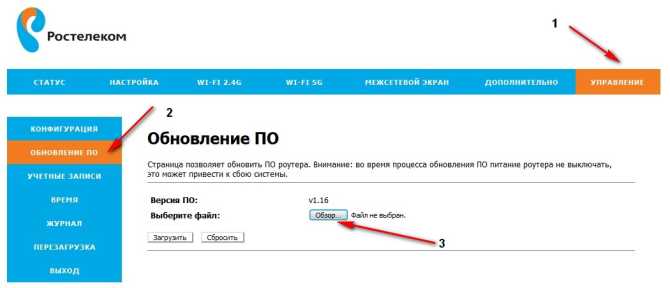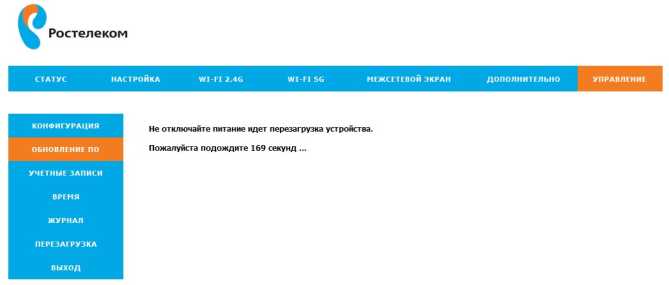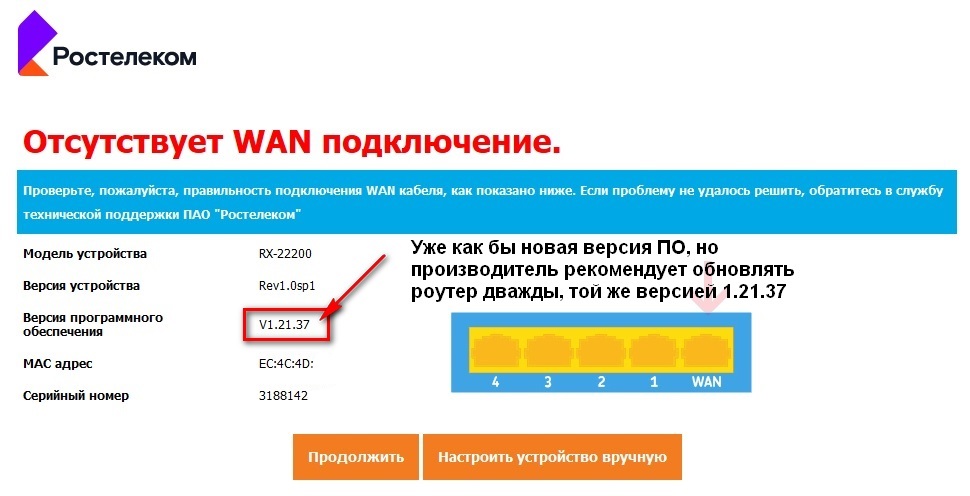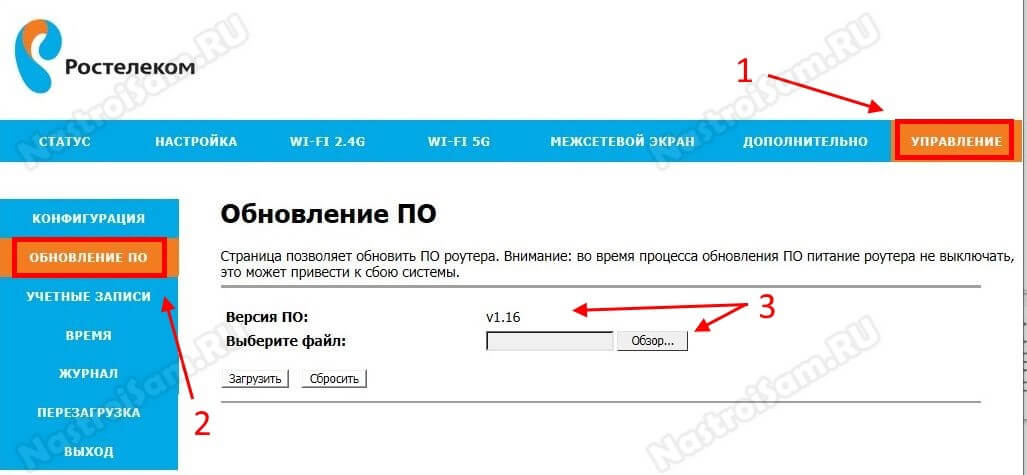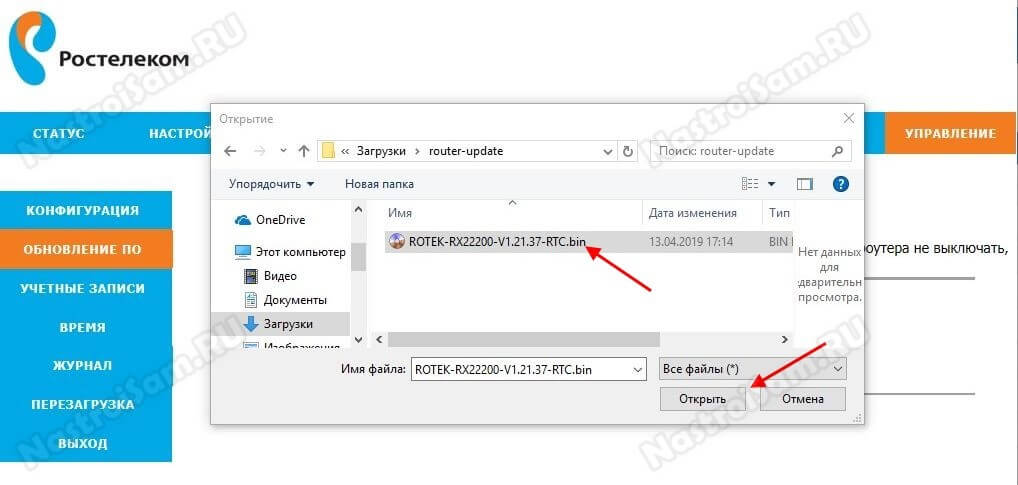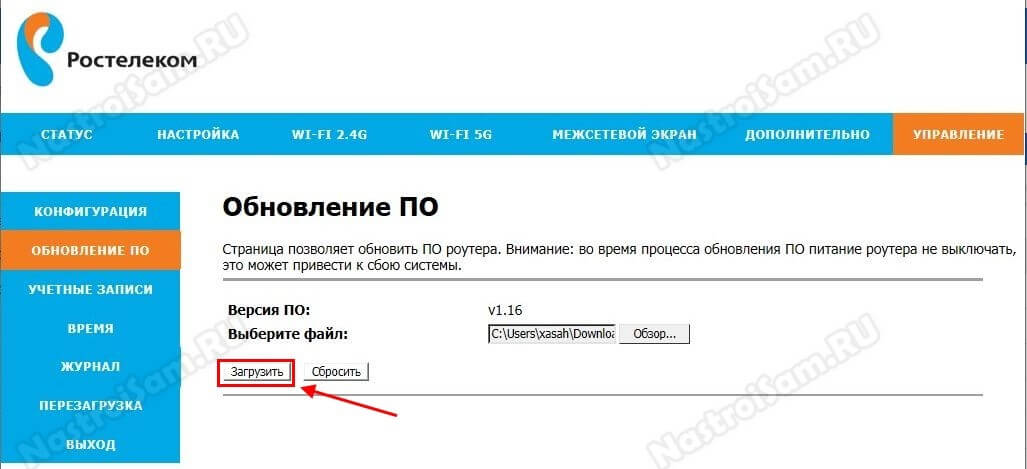Перейти к контенту
С завода Rotek очень много роутеров RX-22200 выпущено с прошивкой версии 1.16. С этой версией ПО, роутер работает крайне не стабильно.
Возникают следующие проблемы:
- Периодически не работает WiFi
- Зависает IPTV или рассыпается картинка (квадратит)
- Роутер перезагружается или перестает работать
- Пропадает интернет
В связи с найденными проблемами, компания АО НПК Ротек выпустила новую прошивку для роутера RX-22200 версии 1.21.37. Рекомендую всем, у кого старая прошивка, обязательно заменить её на новую.
- Скачайте архив с новой прошивкой и распакуйте его в любую папку на жестком диске. После распаковки архива, в папке должен лежать файл «ROTEK-RX22200-V1.21.37-RTC.bin».
- Откройте любой браузер, например Mozilla Firefox. В адресной строке браузера введите IP адрес роутера 192.168.0.1. Откроется страничка где будет указана текущая версия прошивки. Нажмите кнопку «Настроить устройство вручную».
- Роутер попросит авторизоваться. Введите логин admin, а пароль тот, что указан на наклейке на роутере снизу.
- Нажмите «Управление» —> «Обновление ПО» —> «Обзор» и укажите путь до распакованного файла прошивки «ROTEK-RX22200-V1.21.37-RTC.bin».
- После нажатия на кнопку загрузить, начнется процесс обновления прошивки который займет около трех минут.
- После завершения обновления, роутер перезагрузится и откроется первая страничка как на шаге №1.
На скриншоте видно, что версия прошивки уже сменилась на новую, но на этом процесс обновления еще не закончен. Производитель рекомендует прошивать роутер дважды, той же версией ПО 1.21.37.
Обязательно повторите процедуру обновления второй раз, начиная с шага №2. После второй прошивки, сбросьте настройки роутера на заводские и настройте по инструкции.
В последнее время достаточно часто абоненты Ростелеком просят выложить свежую прошивку для роутера Rotek RX-22200. Исполняю! Из коробки маршрутизатор идёт с прошивкой 1.16. В ней выявлен ряд достаточно серьёзных недостатков в работе беспроводной сети и цифрового телевидения IPTV, которые я приведу ниже, в ченджлоге. На момент написания статьи самая свежая версия ПО, которая имеется в моём распоряжении — это 1.21.37. Она считается сейчас наиболее стабильной в работе. Если появится более новая прошивка для RX-22200 — обязательно добавлю её в список.
Проблемы, выявленные в старых версия ПО:
1. Смена пароля Wi-FI сетей при нажатии кнопки WPS.
2. При подключении по WPS меняется название одной из Wi-Fi сетей и названия становятся одинаковыми. По умолчанию названия Wi-Fi сетей 2,4 и 5ГГц отличаются только цифрой 5.
3. При наличии двух и более приставок привязанных к одной bridge-группе при переключении канала на одной идёт дублирование мультикаст-трафика на другую.
4. Веб-интерфейс имеет некорректную кодировку в браузере Internet Explorer. Версия 11.0.9600.19002
5. Не работает IPv6. ip адрес назначается на WAN, ip и маршрут по умолчанию назначается на LAN. Сайты ipv6 не открываются.
Версия 1.16 — скачать
Версия 1.20 — скачать
Версия 1.21 — скачать
Для того, чтобы обновить прошивку роутера Rotek RX-22200, Вам необходимо зайти в веб-интерфейс устройства, используя его IP-адрес 192.168.0.1 или хостнейм — http://rt. Логин и пароль на вход, используемые по умолчанию, написаны в наклейке на нижней части корпуса.
Откройте в главном меню раздел Управление. Затем в меню слева выберите подраздел Обновление ПО.
Откроется страничка, на которой будет указана текущая версия программного обеспечения маршрутизатора. Кликаем на кнопку «Обзор»:
Появится окно проводника, в котором надо выбрать файл с новой прошивкой для RX-22200 и нажать на кнопку «Открыть».
Далее надо нажать на кнопку Загрузить. Запустится процесс обновления ПО:
В среднем это занимает около трёх минут. В течение этого времени ни в коем случае самостоятельно не перезагружайте и не выключайте роутер, иначе Вы его можете просто окирпичить. После окончания перепрошивки, роутер Ротек перезапустится уже с новой микропрограммой. Как правило, при этом настройки устройства сохраняются и настройки заново не требуется. Если вдруг произошёл сброс, то у меня выложена инструкция как настроить Rotek RX-22200 под Интернета и цифровое ТВ.
Примечание: Неоднократно меня спрашивали подходит ли прошивка Ростелеком для роутера Дом.ру RX-22301. К сожалению, не знаю, так как на стенде такого устройства не было и соответственно попробовать залить на него иной софт я не имею возможности. Если кто-то пробовал — пишите в комментариях, очень интересен результат!
- Частным лицам
- Помощь и поддержка
- Домашний билайн
- Домашний интернет
- Настройка роутера
- Роутер билайн Rotek RX-22200
|
Имя беспроводной сети (SSID) по умолчанию |
Указаны на дне роутера |
|
Пароль к сети |
Указан на дне роутера |
|
Адрес роутера |
192.168.1.1 |
|
Доступ на web-интерфейс |
логин admin |
|
Актуальная версия прошивки |
V1.23.72 (5 МБ) |
Тарифы на Домашний интернет в Зеленодольске
для дома 100 ›
100
Мбит/с
Wi-Fi-роутер
не входит в тариф
В тариф не входит Wi-Fi-роутер. Вы можете взять Wi-Fi-роутер в аренду за 150,00 ₽/мес!
Домашний интернет с ТВ и мобильной связью ещё выгоднее
Upvel UR-825AC, Rotek RX22101, Rotek RX22200 и др. Установка без программатора прошивок Dlink.
Вадим В.
Все действия проводились на роутере Upvel UR-825AC, но на других всё делается аналогично, только файлы используются другие.
Файлы для загрузки:
Upvel_UR-825AC Rotek_RX22101 Rotek_RX22200 Rotek_RX22301 Rotek_RX22312
1) Заходим в Центр управления сетями и общим доступом и в свойствах сетевого адаптера, к которому подключен роутер, прописываем IP-адрес 192.168.1.11 и Маску подсети 255.255.255.0
2) Выключаем роутер, отключаем все лишние провода, оставляем только провод LAN в любом порте LAN1-LAN4, зажимаем и держим кнопку Reset, включаем роутер и через 5-15 секунд отпускаем кнопку (пробуем разное время держать, если вдруг не заходит в режим восстановления). Открываем программу Tftpd64/32, переходим на вкладку Tftp Client, прописываем Host 192.168.1.6, нажимаем кнопку [ … ] и выбираем файл sig_ubootconf_*.bin, жмем Put.
Если все сделали правильно, то пойдет загрузка файла на роутер и через пару секунд роутер перезагрузится (долго ждать смысла нет, при удачной загрузке роутер перезагрузится сразу же, вы можете этого даже не заметить, переходите к следующему пункту). Если загрузка не идёт/ роутер не перезагружается/ т.д. — проверяйте, где ошиблись. Так же проблемы могут быть из-за антивируса или брандмауэра, их нужно отключить на время прошивки.
3) Возвращаемся в Центр управления сетями и общим доступом и в свойствах сетевого адаптера, к которому подключен роутер, прописываем IP-адрес 192.168.0.11 и Маску подсети 255.255.255.0
4) В браузере переходим по адресу 192.168.0.1 Попадаем на страницу Аварийного восстановления (Emergency Web Server). Выбираем файл прошивки, жмём upload.
Если выбрали правильный файл, то начнется процесс обновления ПО.
5) Пока прошивка устанавливается снова возвращаемся в Центр управления сетями и общим доступом и в свойствах сетевого адаптера, к которому подключен роутер, выбираем Получить IP-адрес автоматически.
Восстанавливаем свой MAC адрес. Заходим в папку PC_*/telnet, открываем файл MAC.txt и вписываем свой MAC адрес (сзади на наклейке указан), больше в файле ничего не меняем, сохраняем файл.
6) Дожидаемся обратного отсчёта и попадаем на страницу авторизации. Пока не заходим. В папке PC_* запускаем файл update.bat
На мгновение откроются и закроются 2 окна.
Роутер перезагрузится и вот теперь уже можно заходить в админку и настраивать под себя.
Обсуждение и поддержка в моём TG канале: https://t.me/smartbox_one
Хотите отблагодарить автора и поддержать дальнейшую разработку? Кошелёк ЮMoney
На чтение 10 мин Просмотров 36.3к.
Специалист техподдержки, PHP-программист, разработчик WordPress
А знаете ли вы, что хорошие компьютерные аксессуары производят не только на западе? Роутер РОТЕК от компании, головной офис которой находится в Москве, столице РФ — лучшее тому подтверждение. Модель Rotek RX 22200 имеет все возможности хорошего именитого маршрутизатора, но при этом стоит втрое дешевле.
Содержание
- Обзор модели: опции и технические характеристики
- Установка и подключение
- Настройка Wi-Fi
- Настройка IPTV и выхода в Интернет
- Доступ в Интернет
- IPTV
- Защита и смена пароля
- Прошивка
- Если вдруг интернет не работает
- Отзывы
Обзор модели: опции и технические характеристики
Интересной фишкой маршрутизатора является возможность полного брендирования — от упаковки до интерфейса настроек, что предоставляет продавцам возможность продвигать его под собственным именем.
Маршрутизатор поставляется в белом корпусе без выступающих деталей, на который хорошо ложатся препринты, и пожалуйста — перед пользователем роутер Ростелеком (или любого другого провайдера: Дом.ру, Таттелеком и так далее). Оборотень электронного мира.
Несмотря на многообразие внешних видов, пользователь получит набор услуг, который сможет удовлетворить даже самых взыскательных людей.
Роутер Rotek RX 22200 предлагает:
- 4 порта для подключения устройств, использующих проводное соединение. Скорость до 100 Мбит;
- 1 порт для соединения с провайдером. Скорость так же — 100 Мбит;
- Поддержку всех протоколов подключения к интернету, используемых в России;
- Гигабитный Wi-Fi (по заявлениям разработчиков);
- Поддержку протокола 802.11b/g/n на частоте 2.4 ГГц, что позволяет подключать все современные смартфоны/планшеты/ноутбуки;
Поддержку нового протокола 802.11n/ac с возможностью выбора между 2.4 и 5.0 ГГц; - Защиту беспроводного соединения по любому из существующих стандартов, включая WPA2;
- WPS — возможность роутера «договориться» с новым устройством автоматически;
- Фильтрацию по МАС/IP/URL для повышения безопасности.
Характеристика встроенного ПО:
- DHCP — сервер для сокращения времени ожидания перед выходом в интернет;
- расписание— возможность настройки времени работы интернета без выключения устройства из сети;
- клонирование МАС — зачем провайдеру знать, что пользователь купил роутер?
- NAT и проброс портов — разрешит внешние соединения только по определенным протоколам, закрывая от проникновения все остальные;
- IPTV — если провайдер поддерживает эту функцию, пользователь получит возможность смотреть ТВ на мониторе или при наличии специальной приставки на телевизоре;
- Sip-телефония — возможность подключения номера интернет-телефона (если провайдер предлагает такую возможность);
- DINY DNS — возможность получения постоянного IP для удаленного управления маршрутизатором.
Подробные характеристики — под спойлером.
Техническая спецификация роутера Rotek RX 22200
Установка и подключение
Интересным отличием роутера Rotek RX 22200 является отсутствие антенн при достаточно широких возможностях работы с Wi-Fi клиентами. Это даёт возможность установить девайс не просто на стол, а на какую-нибудь узкую полку. Также на нижней крышке предусмотрены специальные уши для подвешивания маршрутизатора на стену.
Но перед установкой Rotek RX 22200 стоит переписать или сфотографировать информацию, приведенную на нижней крышке. Так как компания предлагает розничным продавцам возможность оформлять роутер под себя, то для того чтобы конечному пользователю настроить устройство, нужно знать, как компания зашифровала вход в WEB-интерфейс.
Например, Ростелеком не просто меняет пароль доступа, оставляя логин admin. На его устройствах меняется даже адрес самого интерфейса. А в некоторых случаях для входа в админ-панель девайса предлагается не стандартный числовой код, а что-то более понятное.
У этого роутера не только изменен пароль по умолчанию. Пользователю предлагается два альтернативных варианта входа в настройки.
Настройка Wi-Fi
Настройка Wi-Fi роутера RX 22200 представлена двумя вкладками в WEB-интерфейсе. Каждая отвечает за свою частоту работы, что позволяет создать сразу две параллельные сети и выбирать желаемую в клиенте. Рассмотрим на примере интерфейса Ростелеком.
В то же время можно одну частоту перевести в режим повторителя, а для домашних нужд пользоваться другой. Картинка представлена для 2.4 ГГц, но у 5 этот экран такой же. В верхнем меню заметны 2 кнопки Wi-Fi. Здесь:
«Отключить беспроводной интерфейс» — полностью выключает эту сетку.
«Отключить основной SSID» — полезно, когда эта частота выбирается для репитера.
«Стандарт» — здесь настраивается протокол поддержки устройств. Если все девайсы у пользователя современные — можно перевести в режим 802.11n (на картинке включены все).
«Режим работы» и «Ширина канала» настраиваются уже под устройства — в начале работы без изменений;
«Имя беспроводной сети» — то, что введено здесь, увидят все устройства пользователя.
Остальное можно оставить без изменений. Если нет желания, чтобы сеткой пользовался сосед — нужно настроить раздел «Безопасность»:
- «Выбрать SSID» — если не настраивать гостевых сетей, тут будет основная, имя которой мы вводили на предыдущем шаге.
- «Шифрование» — тут можно выбрать конкретный тип или оставить по умолчанию — по всем доступным протоколам.
- «Режим аутентификации» — для домашнего использования только personal (как на картинке).
Два последних поля — тип пароля и пароль соответственно — можно оставить по умолчанию (пароль, конечно, нужно ввести свой).
По остальным разделам коротко.
- Контроль доступа. Здесь можно настроить, какие девайсы смогут использовать роутер. Либо те, которые есть в списке (так называемый черный список), либо указанным в списке доступ запрещён (белый список). Проверка проводится по МАС-адресу, поэтому даже перестановка ОС на девайсе проблемы не решит.
- Настраивается просто — подключенное устройство будет в списке. Его можно либо включить, либо исключить.
- WPS — включает или отключает автоматический режим настройки роутером нового устройства.
- Расписание — устанавливающиеся правила вкоренения и отключения сети. Полезно, когда нужно ограничить время доступа к сети младшим членам семьи. Можно настроить семь правил — по дням недели или ежедневное.
Другие настройки Wi-Fi в роутере Rotek RX 22200 можно регулировать только если точно понимать, что нужно получить. В первоначальный запуск это не входит.
Настройка IPTV и выхода в Интернет
Так как эти функции находятся практически на одной странице, логично их описывать вместе. Так выглядит эта страница в начале настроек:
А вот так она будет выглядеть при обеих настроенных функциях.
Интерфейс устройства WAN1 отвечает за доступ в интернет, WAN2 — за IPTV.
Кнопка «изменить» дает возможности менять параметры, «удалить» — соответственно удаляет ненужный интерфейс
Далее подробная настройка Rotek RX 22200 для каждого интерфейса
Доступ в Интернет
Несмотря на то, что первый интерфейс уже настроен под требования большинства провайдеров, нужно указывать имя и пароль для подключения.
Нужно нажать «изменить» против первой строки. Далее заполнить поля и выставить галочки согласно картинке выше.
Несколько пояснений:
- «Включить WAN» и «Установить маршрут по умолчанию» говорят роутеру, что запросы в Интернете отправлять по этому интерфейсу;
- «Тип соединения» и «Тип сервиса» у WAN1 уже проставлены;
- «Имя пользователя» и «Пароль» берутся из договора с провайдером и вручную вписываются в соответствующие поля;
- «Тип» — указывает маршрутизатору, что при наличии питания он должен поддерживать связь автоматически;
- «Получить DNS автоматически» — большинство провайдеров при выходе в сеть дают адреса своих DNS серверов.
- «Включить NАТ» — выдавать компьютеру в домашней сети адрес автоматически.
- Все настройки сохраняются нажатием на кнопку «Сохранить»
IPTV
Настройка второго интерфейса проводится по похожему принципу, только тут нужно изменить «Тип соединения». Из выпадающего списка выбрать «Bridge»
Далее запомнить настройки нажатием «Сохранить»
На картинке выше также указан порт, к которому будет подсоединена ТВ-приставка. Но тут следует понимать, что включение этой функции автоматически весь ТВ-трафик будет отсылать только на Lan4. Смотреть ТВ на компьютере, подключенному к другому порту, возможности не будет. Также роутер Rotek RX 22200 не будет реагировать на интернет-запросы, поступающие с того порта.
Поэтому если приставки нет, отсутствует необходимость указывать порт для неё. Также не нужно указывать порт при желании смотреть ТВ-передачи и на компьютере, и на телевизоре.
Защита и смена пароля
Все собственные настройки маршрутизатора Rotek RX 22200 собраны в разделе «Управление». Здесь можно установить системное время, провести диагностику, обновить прошивку и другое. Для защиты от несанкционированного доступа здесь же можно поменять пароль на вход в WEB-интерфейс.
Делается это на специальной странице «Учётные записи». Имя пользователя поменять не удастся, оно зафиксировано в прошивке, а вот пароль поменять можно.
- Придумывается новый пароль (рекомендуется, чтобы он состоял из цифр и букв латинского алфавита).
- Вводится в поле «Новый пароль».
- Повторяется в поле ниже.
- Затем нажимается «Сохранить».
Всё! Пароль изменен.
Если настройка ещё не окончена, можно нажимать «Применить» (тогда админка не закрывается).
Прошивка
В том же разделе управление — есть страница «Обновление ПО». Там указывается информация о текущей версии ПО. Если у пользователя есть более новая прошивка, на этой странице её можно и обновить.
За счёт того, что компания-производитель РОТЕК позволяет брендировать свой продукт под собственные нужды продавца, найти прошивку труда не составит.
Скачанный файл с новой версией указывается через кнопку «обзор» (возможно до этого его придётся распаковать). Затем нажимается «Загрузить». На странице есть предупреждение, что питание роутера до окончания обновления отключать нельзя.
Если вдруг интернет не работает
Иногда провайдер балуется, фиксируя адрес компа, с которого пользователь подключается к нему. Если вдруг после установки маршрутизатора интернет перестал работать, а вы уверены что все данные из договора с провайдером указаны верно, стоит проверить и такую возможность.
Решить это можно, позвонив в поддержку провайдера, но зачем последнему знать, что у пользователя появился новый девайс? В роутере придётся настроить ещё одну функцию.
Нужно вернуться на страницу настройки интерфейса, отвечающего за доступ в Интернет, и в нижней части найти раздел «Другое». Там есть функция «Клонировать МАС адрес». Если настройка роутера проводится с компьютера, ранее подключённого к интернет, то строчка из цифр в поле укажет именно тот адрес, который зафиксирован у провайдера. Нужно прокрутить страницу до конца и нажать «Сохранить».
Отзывы
По отзывам, функциональность Rotek RX 22200 на уровне. Недостаток роутера — в периодическом разрыве соединения.